Controllr/Aplicativos/Cadastros/Serviços
De BrByte Wiki
Serviço Lista
No Aplicativo Serviços é possivel realizar o cadastro de novos Serviços.
Para adicionar um novo serviço clique em ![]() Novo.
Novo.

| Colunas do Serviço Lista | |
|---|---|
| Menu | Descrição |
| Tipo | Tipo do Serviço |
| Sub | Sub Tipo do Serviço |
| Nome | Nome do Serviço |
| Cor | Cor do Serviço |
| Cl T | Tipo do cliente |
| Cl L | Quantidade limite de clientes |
| Ct L | Quantidade limite de contratos |
| Valor Padrão | Valor Padrão do Serviço |
| Valor Min | Valor Mínimo do Serviço |
| Valor Max | Valor Máximo do Serviço |
| NF Model | Número do Modelo da Nota Fiscal |
| NF Class | Número da Classe da Nota Fiscal |
| Habilitar ou Desabilitar um Emissor | |
| Remover um Emissor | |
| Colunas Ocultas | Você pode complementar o seu relatório habilitando colunas ocultas dessa janela. Para aparecer a opção de colunas ocultas você deve passar o mouse em cima da coluna (qualquer coluna), então irá aparecer uma ceta para baixo. Clique nela e vá na opção  |
| Campo de Busca | |
|---|---|
| Nesse campo você pode realizar buscar específicas. Primeiro marque a opção que se refere a busca, depois no outro campo escreve o que buscar conforme a opção marcada, por fim clique na | |
| Filtros | |
|---|---|
| Todos os Tipos | Marque para quais Tipo de Serviços deseja listar. Para listar os serviços de todos os tipos não marcar nenhum tipo de serviço. |
| Todos os Subs | Marque para quais Subtipos de Serviços deseja listar. Para listar os serviços de todos as subtipos, basta não marcar nenhuma subtipo de serviço. |
| Todos os Modelos | Marque para quais Modelos de Nota Fiscal deseja listar. Para listar os serviços de todos os modelos de notas fiscais, basta não marcar nenhuma modelo de nota fiscal. |
| Habilitado | Marque uma dessas opções a baixo para listar:
|
| Campo de Exportar | |
|---|---|
| Após aplicar os filtros, poderá realizar a exportação desse relatório no formato: | |
Novo
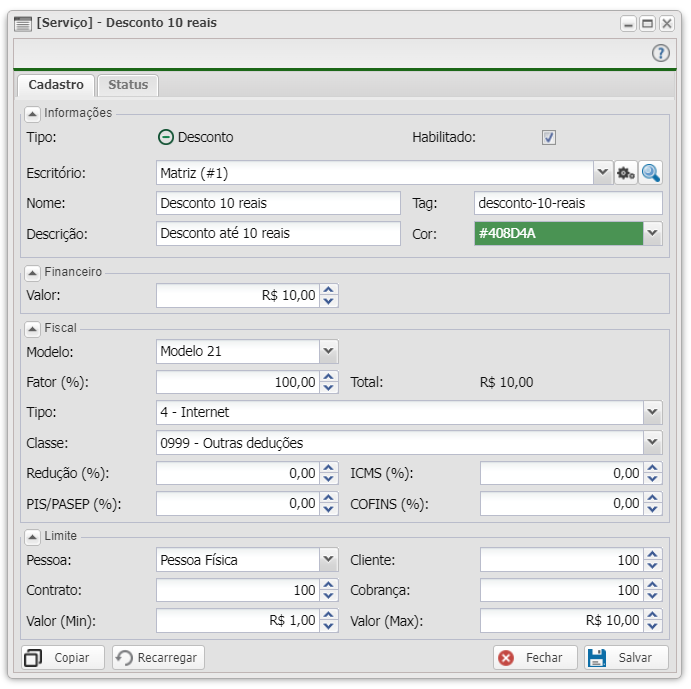
| Novo Serviço | ||
|---|---|---|
| Menu | Descrição | Exemplo |
| Informações | ||
| Tipo | Selecione o tipo de serviço | Desconto |
| Habilitado | Marque essa opção para habilitar esse serviço | |
| Escritório | Selecione o escritório do serviço | Matriz (#1) |
| Nome | Insira o nome do serviço | Desconto 10 reais |
| Tag | Insira uma tag para o serviço | desconto-10-reais |
| Descrição | Insira uma descrição para o serviço | 10 reais |
| Cor | Clique na seta e seleciona a cor que desejar | #408D4A |
| Financeiro | ||
| Valor | Insira um valor do serviço | R$ 10,00 |
| Fiscal | ||
| Modelo | Selecione o modelo de nota fiscal do serviço | Modelo 21 |
| Fator | Insira o fator do serviço | 100,00 |
| Total | Auto preenchido de acordo com o valor e o fator do serviço | R$ 10,00 |
| Tipo | Selecione o tipo da cobrança do serviço | 4 - Internet |
| Classe | Selecione a classe do serviço | 0999 - Outros deduções |
| Redução (%) | Insira o valor redução do serviço | Desconto |
| ICMS (%) | Insira o valor icms do serviço | 0,00 |
| PIS/PASEP (%) | Insira o valor pis/pasep do serviço | 0,00 |
| COFINS (%) | Insira o valor cofins do serviço | 0,00 |
| Limite | ||
| Pessoa | Selecione o tipo de pessoa | Pessoa Física |
| Cliente | Insira o valor do limite de cliente do serviço | 100 |
| Contrato | Insira o valor do limite de contrato do serviço | 100 |
| Cobrança | Insira o valor do limite de cobranças do serviço | 100 |
| Valor (Min) | Insira o valor mínimo do serviço | R$ 1,00 |
| Valor (Max) | Insira o valor máximo do serviço | R$ 10,00 |
